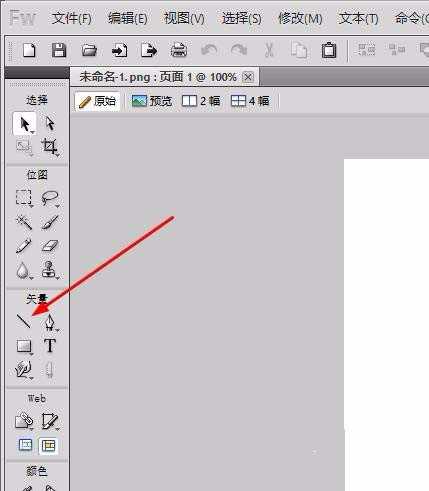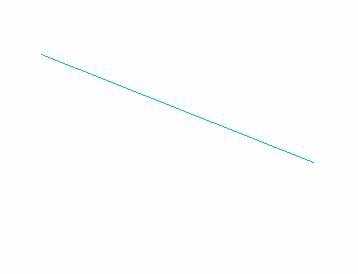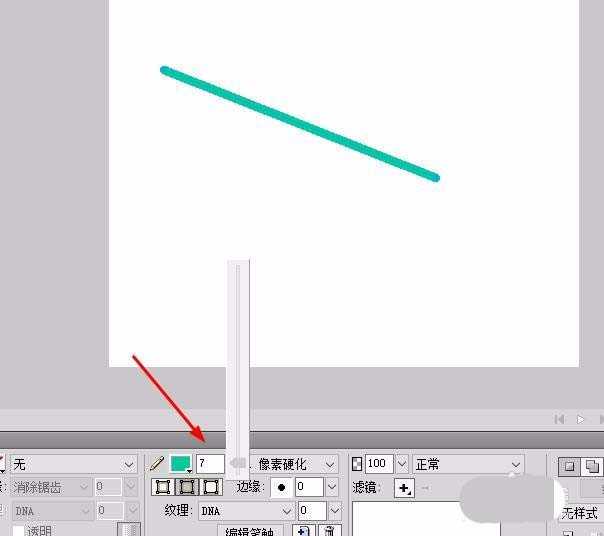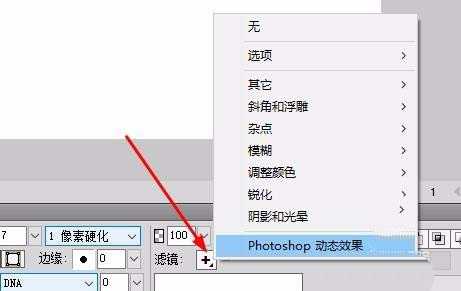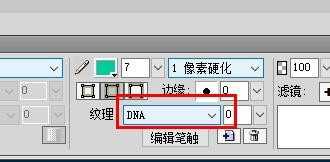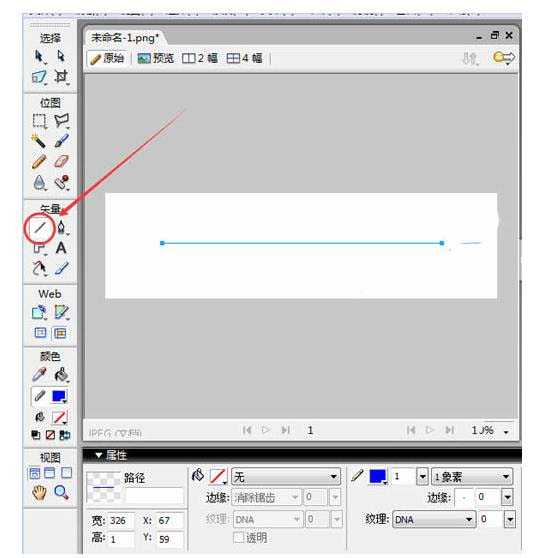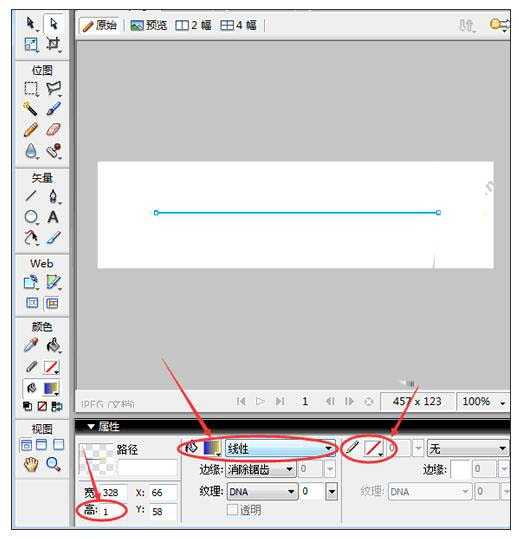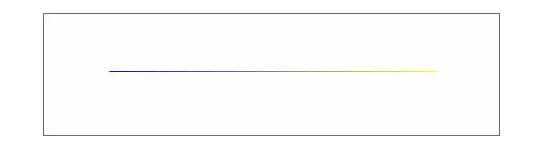Fireworks绘制的直线怎么添加效果?
平面设计 发布日期:2024/9/25 浏览次数:1
正在浏览:Fireworks绘制的直线怎么添加效果?
Adobe Fireworks绘制图形很简单,想要使用直线工具haunted直线并给直线添加渐变色或者让直线变形,该怎么实现呢?下面我们就来看看详细的教程。
- 软件名称:
- Adobe Fireworks CS6绿色精简版 (免激活精简纯净中文版) Ansifa作品
- 软件大小:
- 135MB
- 更新时间:
- 2014-05-11立即下载
直线效果一:
1、首先,我们在工具箱中找到直线工具。
2、然后我们便可以在页面上直接绘制。
3、在这里还可以更改他的线条粗细。
4、或者,我们也可以点击此处更改滤镜。
5、还有,我们也可以在这里设置线条的文理效果。
6、我们也可以在这里线条的毛皮效果,使其达到抽象的完美效果。
直线效果二:
1、用矢量“直线”工具画一条直线
2、设置笔触。点击菜单的“修改”-“改变路径”-“扩展笔触”,然后设置“宽度”为2。
3、直线填充渐变颜色。直线填充线性渐变颜色,“笔尖大小”为0,“高度”为1,如下图:
最后得到的效果图
以上就是Fireworks直线工具的使用过程,希望大家喜欢,请继续关注。
相关推荐:
Fireworks直线工具怎么使用?
fireworks怎么绘制漂亮的星形?
Fireworks多边形工具怎么使用?